Excel自动评分计算表功能: 参加比赛的选手为20人,评委9人,去掉1个最高分和1个最低分后,求出平均分,然后根据平均分的高低排定选手的名次。
本实例所涉及到的函数有:
SUM(Number1,Number2……)
MAX(number1,number2……)
MIN(number1,number2……)
RANK(Number,ref,order)
一、评委评分表的制作
1、启动Excel2003,新建一空白工作簿。
2、在Sheet1工作表中,仿照如图1所示的样式,制作一份空白表格。
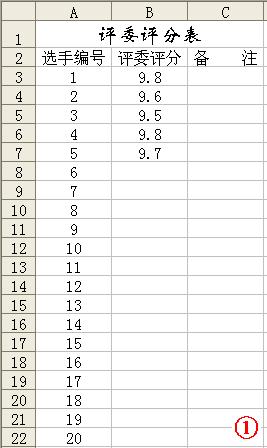
3、执行“文件→保存”命令(或按“Ctrl+S”组合键),打开“另存为”对话框(如图2)。

4、单击工具条上“工具”按钮,在随后出现的下拉列表(参见图2)中,选择“常规选项”,打开“保存选项”对话框(如图3),设置好“打开权限密码”后,确定返回。
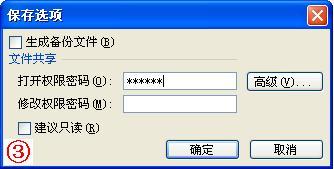
注意:①密码需要重新确认输入一次。②此处只需要设置“打开权限密码”,如果设置了“修改权限密码”,则评委在保存评分时,必须提供密码,反而造成不须要的麻烦。
5、然后取名(如1.xls)保存。
6、再执行“文件→另存为”命令,再次打开“另存为”对话框,然后仿照上面的操作重新设置一个密码后,另取一个名称(如2.xls)保存一下。
7、重复第6步的操作,按照评委数目,制作好多份工作表(此处为9份)。
二、汇总表的制作
1、新建一工作簿,仿照如图4所示的样式,制作一张空白表格。 (图片较大,请拉动滚动条观看)
2、分别选中B3至J3单元格,依次输入公式:=[1.xls]sheet1!B3、=[2.xls]sheet1!B3……=[3.xls]sheet1!B3,用于调用各评委给第一位选手的评分。
注意:请将评委评分表和汇总表保存在同一文件夹内。
3、选中K3单元格,输入公式:=(SUM(B3:J3)-MAX(B3:J3)-MIN(B3:J3))/7,用于计算选手的最后平均得分。
4、选中L3单元格,输入公式:=RANK(K3,$K$3:$K$22),用于确定选手的名次。
5、同时选中B3至L3单元格区域,用“填充柄”将上将上述公式复制到下面的单元格区域,完成其它选手的成绩统计和名次的排定。
6、取名(如hz.xls)保存该工作簿。
注意:在保存汇总表的时候,最好设置“打开权限密码”和“修改权限密码”。
三、电子评分表的使用
1、将上述工作簿文件放在局域网上某台电脑的一个共享文件夹中,供各们评委调用。
注意:当我们移动整个工作簿所在的文件夹时,系统会自动调整公式相应的路径,不影响表格的正常使用。
2、比赛开始前,将工作簿名称和对应的打开权限密码分别告知不同的评委,然后通过局域网,让每位评委打开各自相应的工作簿(如1.xls、2.xls……)文档。
注意:评委在打开文档中,系统会弹出一个如图5所示的对话框,输入“打开权限密码”,确定即可。

2、某位选手比赛完成后,评位将其成绩输入到相应的单元格中,并要求评委执行一下保存操作。
注意:每次要求评委评分成执行一次保存操作,其目的是为了防止出现意外情况而造成数据丢失。
3、整个比赛结束后,主持人只要打开“hz.xls”工作簿,即可公布比赛结果了(如图6)。

注意:主持人在打开“hz.xls”工作簿时,系统会弹出如图7所示的对话框,请单击其中的“更新”按钮。

| Word教程网 | Excel教程网 | Dreamweaver教程网 | Fireworks教程网 | PPT教程网 | FLASH教程网 | PS教程网 |
| HTML教程网 | DIV CSS教程网 | FLASH AS教程网 | ACCESS教程网 | SQL SERVER教程网 | C语言教程网 | JAVASCRIPT教程网 |
| ASP教程网 | ASP.NET教程网 | CorelDraw教程网 |
 QQ:2693987339(点击联系)购买教程光盘
QQ:2693987339(点击联系)购买教程光盘